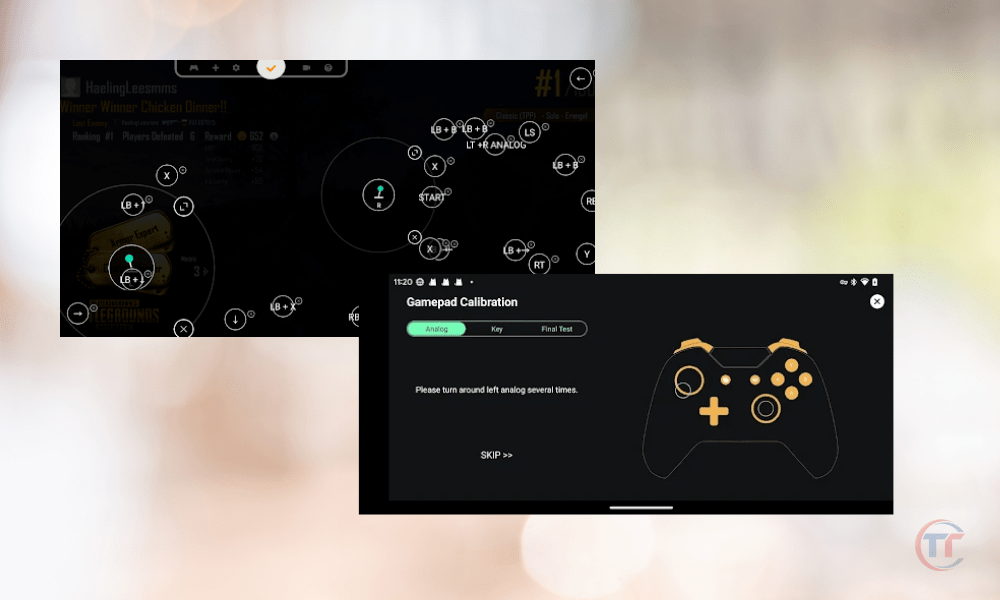Har du en PS5-controller og vil du bruge den på din Android-telefon til at spille dine yndlingsspil? Er det muligt !
I denne artikel vil vi forklare dig, hvordan du tilslutter en PS5-controller til Android , uanset om det er via Bluetooth eller USB.
Vi giver dig også tips til at optimere din spiloplevelse og viser dig, hvordan du gentilslutter din controller til din PS5-konsol, efter du har brugt den på Android.
I. Hvorfor bruge en PS5-controller på Android?
Før vi forklarer, hvordan du forbinder din PS5-controller til din Android-telefon, undrer du dig måske over, hvorfor du skal gøre det . Her er nogle svar.
Fordelene ved en PS5 controller sammenlignet med en klassisk controller
PS5-controlleren tilbyder flere fordele i forhold til en klassisk controller, uanset om det er en PS4, Xbox eller anden controller. Her er de vigtigste:
Det ergonomiske design og innovative funktioner i DualSense.
PS5-controlleren er designet til at give et behageligt greb og total fordybelse i spil. Den har innovative funktioner som:
- haptisk feedback , som giver dig mulighed for at mærke spillets vibrationer og stød,
- adaptive triggere , som tilbyder variabel modstand afhængigt af den udførte handling,
- den integrerede mikrofon , som giver dig mulighed for at kommunikere med andre afspillere eller give stemmekommandoer.
Disse funktioner gør PS5-controlleren mere lydhør, mere præcis og mere fordybende end traditionelle controllere.
Kompatibilitet med mange spil og applikationer.

PS5-controlleren er kompatibel med mange spil og applikationer, der er tilgængelige i Google Play Butik, inklusive dem, der understøtter HID ( Human Interface Device ), som gør det muligt at genkende controlleren som en inputenhed.
Så du kan nyde dine mobilspil med bedre kontrol, som Call of Duty Mobile , Fortnite , Minecraft eller Asphalt 9 . Du kan også bruge PS5-controlleren til at streame dine PS5-spil til din telefon via PS Remote Play- , som giver dig mulighed for at spille dine PS5-spil eksternt ved hjælp af Wi-Fi-netværket eller mobilforbindelsen.
Du kan også bruge PS5-controlleren til at teste de seneste udgivelser fra Google Play Butik, såsom cloud-spil fra Google Stadia eller virtual reality-spil fra Google Cardboard.
Hvis du er interesseret, kan du også prøve at forbinde PS5-controlleren til en PS4-konsol
II. Hvordan forbinder man en PS5-controller til Android ved hjælp af Bluetooth?
Den første metode til at forbinde en PS5-controller på Android er Bluetooth-forbindelse . enkleste og mest praktiske metode , fordi den giver dig mulighed for at bruge den trådløse controller og lade din telefons USB-port være fri til anden brug. Sådan gør du.
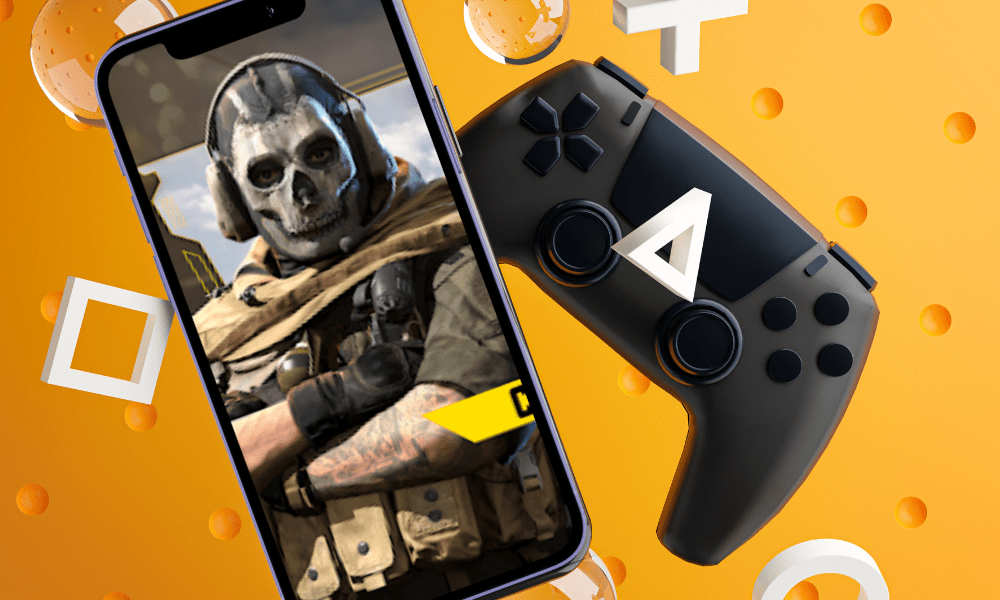
Forudsætninger for en vellykket forbindelse
For at forbinde en PS5-controller til Android via Bluetooth, skal du have:
- En Android-telefon med den nyeste version af styresystemet , som understøtter Bluetooth 5.0 . Du kan tjekke dit operativsystemversion og Bluetooth-kompatibilitet i dine telefonindstillinger.
- En opladet PS5-controller og inden for telefonens rækkevidde.
Trin til at parre controlleren med telefonen
Når du har tjekket forudsætningerne, kan du parre din PS5-controller med din Android-telefon ved at følge disse trin:
- Sæt controlleren i tilknytningstilstand ved at trykke på PS- og Opret .
Du skal trykke på disse to knapper på samme tid og holde dem nede i cirka 3 sekunder, indtil controllerens lysbjælke blinker blåt. Det betyder, at controlleren er i parringstilstand og er klar til at blive registreret af telefonen.
- Vælg controlleren fra listen over tilgængelige Bluetooth-enheder på telefonen.
På din telefon skal du gå til indstillinger , derefter til sektionen " Forbindelser " eller " Netværk og internet undersektionen Bluetooth . Du vil se en liste over tilgængelige Bluetooth-enheder i nærheden. Se efter navnet på PS5-controlleren, som skal være " Wireless Controller ". Tryk på den for at starte parringsprocessen.
- Vent, indtil forbindelsen er etableret, og afspillerindikatoren lyser.
Når du har valgt controlleren, vil du se en bekræftelsesmeddelelse på din telefon, der spørger, om du vil parre controlleren. Tryk på " Ja " eller " OK " knappen for at bekræfte. Du vil derefter se controllerens lysbjælke skifte fra blå til pink, og afspillerens indikator lyser hvidt.
Tips til at optimere spiloplevelsen
Når du har tilsluttet din PS5-controller til din Android-telefon via Bluetooth, kan du nyde dine spil og apps med bedre kontrol. Her er nogle tips til at optimere din spiloplevelse:
- Tjek kompatibiliteten af spil og applikationer med controlleren :
- PS5-controllerkompatibilitet afhænger af spil eller app
- Du kan tjekke kompatibilitet i Google Play Butik eller ved at teste
- Du kan bruge en tredjepartsapp til at kortlægge nøgler, hvis det er nødvendigt
- Juster controllerindstillingerne efter dine præferencer :
- Gå til telefonindstillinger
- " Forbindelser " eller " Netværk og internet "
- Bluetooth " underafsnittet
- Gearsymbolet ved siden af controllerens navn
- Du kan ændre følsomhed , vibration , lydstyrke eller nulstille controlleren
- Slå notifikationer og opkald fra på telefonen :
- For at spille uden at blive forstyrret af notifikationer eller opkald, skal du aktivere tilstanden " Forstyr ikke Fly " -tilstand
- Stryg ned fra toppen af skærmen, og tryk derefter på det tilsvarende ikon
III. Hvordan tilslutter man en PS5-controller til Android via USB?
Den anden metode til at forbinde en PS5-controller til Android er USB-forbindelse . mest pålidelige og højtydende metode , da den giver dig mulighed for at bruge controlleren med en stabil forbindelse og uden forsinkelse. Sådan gør du.

Forudsætninger for en vellykket forbindelse
For at tilslutte en PS5-controller til Android via USB, skal du have:
- En Android-telefon med en USB-C-port eller adapter
Du skal have en Android-telefon, der har en USB-C-port , som er den nyeste og mest universelle port til mobile enheder. Hvis din telefon ikke har en USB-C-port, men i stedet har en mikro-USB-port eller en anden type port, skal du have en adapter , der giver dig mulighed for at sætte et USB-C-kabel i din telefon.
- En opladet PS5-controller og et USB-kabel med et Type-C-stik
Du skal have et USB-kabel , der har et Type-C-stik , som er den samme type stik, som findes på PS5-controlleren. Du kan bruge USB-kablet, der fulgte med PS5-controlleren, eller et andet kompatibelt USB-kabel.
Trin til at forbinde controlleren til telefonen
Når du har kontrolleret forudsætningerne, kan du tilslutte din PS5-controller til din Android-telefon ved at følge disse trin:
- Tilslut USB-kablet til controlleren og telefonen
Du skal tilslutte USB-kablet til PS5-controlleren ved at indsætte Type-C-stikket i porten på bagsiden af controlleren mellem de to triggere. Du skal derefter tilslutte USB-kablet til din Android-telefon ved at indsætte det samme Type-C-stik i porten på siden eller bunden af din telefon.
- Vent på, at controlleren bliver genkendt af telefonen, og afspillerindikatoren lyser
Du vil se en meddelelse vises på din telefon, som vil spørge dig, om du vil " give controlleren adgang til dataene på telefonen ". Tryk på knappen " Ja " eller " OK " for at bekræfte.
Du vil derefter se controllerens afspiller-indikator lyse hvidt. Det betyder, at controlleren genkendes af telefonen, og du kan bruge controlleren til at styre din telefon.
Læs også : PS5-kontodeling: Hvordan deler du dine spil?
Ofte stillede spørgsmål
Hvad er forskellen mellem Bluetooth-forbindelse og USB-forbindelse?
Bluetooth-forbindelse og USB-forbindelse er to metoder til at forbinde en PS5-controller til en Android-telefon.
- Bluetooth-forbindelsen giver dig mulighed for at bruge controlleren trådløst , men det kræver, at du tænder for Bluetooth på telefonen og controlleren, og den kan være ustabil eller haltende.
- USB-forbindelsen giver dig mulighed for at bruge controlleren med en stabil, forsinkelsesfri forbindelse , men det kræver, at du har et USB-kabel og en USB-C-port eller adapter på telefonen, og det giver dig ikke mulighed for at oplade controlleren.
Hvordan ved jeg, om et spil eller en applikation er kompatibel med PS5-controlleren?
Du kan kontrollere kompatibiliteten af et spil eller en applikation ved at se dets beskrivelse i Google Play Butik eller ved at teste det direkte . Generelt er spil eller apps, der understøtter Human Interface Device ( HID )-tilstand, kompatible med PS5-controlleren, fordi de genkender controlleren som en inputenhed.
Du kan også bruge en tredjepartsapp, som Octopus eller Panda Gamepad Pro, til at konfigurere controlleren med spil eller apps, der ikke er kompatible.